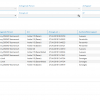In diesem Dialogschritt können Sie Datenschutzanfragen verwalten.
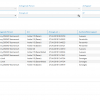
EU-DSGVO-Anfragen verwalten
In den Referenz-Auswahlfeldern Zu beauskunftende Person und Anfragende Person können Sie als Suchkriterien Personen auswählen, die aus dem Dialogschritt Personen suchen übernommen werden. Sie können die Suche auch über die Auswahl von Anfrageart, Status, Authentifizierungsart und Herkunft einschränken. Im Feld Status sind standardmäßig alle Status bis auf Freigegeben vorausgewählt, damit komplett abgeschlossene Anfragen nicht in den Suchergebnissen angezeigt werden. Im Feld Erzeugszeitraum können Sie einen Datumsbereich angeben, in dem die gesuchte(n) Anfrage(n) gestellt wurde. Außerdem können Sie nach der ID der Anfrage suchen.
Füllen Sie beliebig viele Suchkriterien und führen Sie die Suche aus. Die Ergebnisse werden in der Tabelle Anfragen angezeigt. Die Daten von anonymisierten und pseudonymisierten Personen werden verschlüsselt angezeigt.
Das Symbol am Anfang einer Tabellenzeile visualisiert den Status der Anfrage (Spalte Status):
 – Erzeugt, Durchgeführt
– Erzeugt, Durchgeführt
 – Laufend, Durchführung abgebrochen
– Laufend, Durchführung abgebrochen
 – Erfolgreich, Freigegeben
– Erfolgreich, Freigegeben
 – Abstimmung durchgeführt
– Abstimmung durchgeführt
 – Abgebrochen
– Abgebrochen
 – Abgelehnt
– Abgelehnt
 – Fehlerhaft
– Fehlerhaft
Je nach Status werden diverse Aufgaben erzeugt, die bearbeitet werden müssen (siehe Anfrage bearbeiten / freigeben).
Anfrage anzeigen
Wählen Sie die gewünschte Anfrage aus, zu der Sie Details wie z. B. die Subsystemanfragen sehen möchten, und klicken Sie im Kontextmenü auf den Befehl Anzeigen. Der Dialogschritt EU-DSGVO-Anfrage anzeigen öffnet sich.
Bei pseudonymisierten Personen bleibt die PIN enthalten, damit die Person wieder depseudonymisiert werden kann. Sie können die PIN im Dialogschritt EU-DSGVO-Anfrage einsehen (Feld Zu beauskunftende Person). In den Personenstammdaten können Sie mit Hilfe dieser PIN im Dialogschritt Personen suchen die pseudonymisierte Person identifizieren. Wenn Sie die erforderliche Berechtigung besitzen, steht Ihnen hier der Kontextmenübefehl Originialdaten einsehen zur Verfügung. Im gleichnamigen Dialogschritt Originaldaten einsehen können Sie die Originaldaten der pseudonymisierten Person einsehen.
Anfrage bearbeiten / freigeben
Abhängig von der Konfiguration Ihres DSGVO-Managers werden Anfragen manuell (Standard) oder automatisch für das Internetportal o.Ä. freigegeben. Die Konfiguration lässt sich mit Hilfe von PowerShell umstellen: Konfiguration des EU-DSGVO-Managers > Freigabeprozess.
Wenn erfolgreich durchgeführte Datenschutzanfragen nicht automatisch freigegeben werden (Standardeinstellung), entsteht für jede Anfrage eine Aufgabe der Aufgabenart Ergebnis einer Datenschutzanfrage freigeben, über die entschieden werden kann, wie mit der Anfrage zu verfahren ist (Status  – Erfolgreich). Öffnen Sie dazu die Aufgabenverwaltung und rufen Sie die zugehörige Aufgabe zur Bearbeitung auf. Hier kann zunächst die Anfrage selbst noch einmal im Dialogschritt EU-DSGVO-Anfrage anzeigen eingesehen werden, bevor die Entscheidung zum Abbrechen der Anfrage, Freigabe der Anfrage oder zur erneuten Verarbeitung im Dialogschritt Anfrageprozess abschließen getroffen werden kann.
– Erfolgreich). Öffnen Sie dazu die Aufgabenverwaltung und rufen Sie die zugehörige Aufgabe zur Bearbeitung auf. Hier kann zunächst die Anfrage selbst noch einmal im Dialogschritt EU-DSGVO-Anfrage anzeigen eingesehen werden, bevor die Entscheidung zum Abbrechen der Anfrage, Freigabe der Anfrage oder zur erneuten Verarbeitung im Dialogschritt Anfrageprozess abschließen getroffen werden kann.
Bei Anfragen, bei denen ein Fehler aufgetreten ist (Status  – Fehlerhaft), wird eine Aufgabe der Aufgabenart Fehlerhafte Datenschutzanfrage erstellt. Öffnen Sie die Aufgabenverwaltung und rufen Sie die zugehörige Aufgabe zur Bearbeitung auf. Dann können Sie im Dialogschritt Fehlerhafte Anfrage prüfen, der sich daraufhin öffnet, entscheiden, ob sie die Anfrage erneut durchführen oder abbrechen wollen.
– Fehlerhaft), wird eine Aufgabe der Aufgabenart Fehlerhafte Datenschutzanfrage erstellt. Öffnen Sie die Aufgabenverwaltung und rufen Sie die zugehörige Aufgabe zur Bearbeitung auf. Dann können Sie im Dialogschritt Fehlerhafte Anfrage prüfen, der sich daraufhin öffnet, entscheiden, ob sie die Anfrage erneut durchführen oder abbrechen wollen.
Bei Datenschutzanfragen zu Artikel 17 und 18 wird eine Abstimmung der Subsysteme durchgeführt, um zu prüfen, ob die personenbezogenen Daten anonymisiert/pseudonymisiert werden können. Wenn die Abstimmung erfolgreich durchgeführt wurde (Status  – Abstimmung durchgeführt), müssen Sie als nächstes entscheiden, ob Sie das Ergebnis annehmen wollen. Dazu wird eine Aufgabe der Aufgabenart Abstimmungsergebnis einer Datenschutzanfrage nach Artikel 17 oder 18 erzeugt. Öffnen Sie die Aufgabenverwaltung und rufen Sie die Aufgabe zur Bearbeitung auf. Im Dialogschritt Abstimmungsergebnis annehmen können Sie auswählen, wie mit dem Abstimmungsergebnis zu verfahren ist.
– Abstimmung durchgeführt), müssen Sie als nächstes entscheiden, ob Sie das Ergebnis annehmen wollen. Dazu wird eine Aufgabe der Aufgabenart Abstimmungsergebnis einer Datenschutzanfrage nach Artikel 17 oder 18 erzeugt. Öffnen Sie die Aufgabenverwaltung und rufen Sie die Aufgabe zur Bearbeitung auf. Im Dialogschritt Abstimmungsergebnis annehmen können Sie auswählen, wie mit dem Abstimmungsergebnis zu verfahren ist.
Report herunterladen
Sie können den Report zur selektierten Anfrage herunterladen, indem Sie in der Spalte Download auf die Schaltfläche  klicken. Der Report beinhaltet eine Antwort an die zu beauskunftende Person mit der Auskunft über die angefragten Daten. Reports können erst heruntergeladen werden, wenn sie vorher erfolgreich erzeugt wurden. Dazu erhalten Sie eine entsprechende Meldung im Portal.
klicken. Der Report beinhaltet eine Antwort an die zu beauskunftende Person mit der Auskunft über die angefragten Daten. Reports können erst heruntergeladen werden, wenn sie vorher erfolgreich erzeugt wurden. Dazu erhalten Sie eine entsprechende Meldung im Portal.
- Artikel 15 (Daten): Sie erhalten einen Report, in dem die gespeicherten Daten zur Person aufgeführt werden.
- Artikel 15 (Datenfelder): Sie erhalten einen Report, in dem die Kategorien von Daten, die Speichergründe und die Speicherdauer der personenbezogenen Daten im System aufgeführt sind.
Sie sind rechtlich dazu verpflichtet, einige Angaben in diesem Dokument zu ergänzen. Die entsprechenden Stellen sind mit [#TODO. Kommentar] gekennzeichnet. Wenden Sie sich dazu ggf. an Ihren Datenschutzbeauftragten.
- Artikel 17: Sie erhalten einen Report mit der Auskunft darüber, welche personenbezogenen Daten gelöscht bzw. nicht gelöscht (nur pseudonymisiert) werden konnten.
- Artikel 18: Sie erhalten einen Report mit der Auskunft darüber, welche personenbezogenen Daten pseudonymisiert wurden.
- Artikel 20: Sie erhalten einen Report im JSON-Format, der die personenbezogenen Daten im angeforderten maschinenlesbaren Format aufführt.
Der Report kann auch im Dialogschritt EU-DSGVO-Anfrage anzeigen heruntergeladen werden.
Geschäftsprozessprotokoll anzeigen
Sie können das Geschäftsprozessprotokoll zur ausgewählten Anfrage aufrufen, in dem Sie im Kontextmenü auf den Befehl Geschäftsprozessprotokoll klicken. Der Dialogschritt Geschäftsprozessprotokolleintrag anzeigen öffnet sich.
Datenänderungsprotokoll anzeigen
Verwenden Sie den Kontextmenübefehl Datenänderungen, um das Datenänderungsprotokoll zu der selektierten Datenschutzanfrage im Dialogschritt Datenänderungsprotokoll anzeigen zu öffnen.